1、打开powerpoint 2007,进入其主界面中;

2、将单击此处添加标题和副标题输入框删除,出现一个空白页面;

3、点击插入菜单,选择图片工具 ;

4、选中备好的图片素材,按插入;
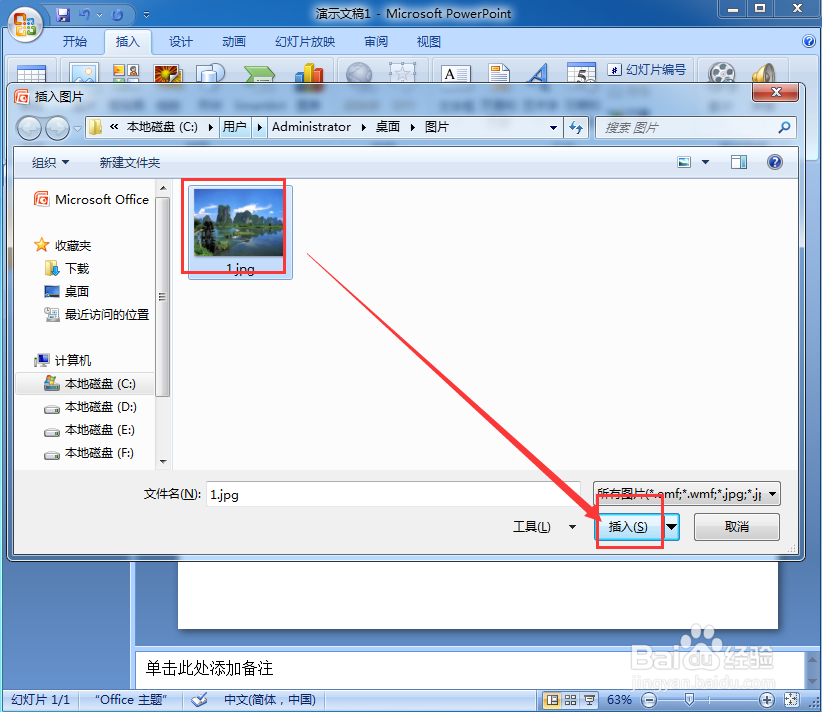
5、将图片添加到powerpoint中;

6、在格式菜单下点击图片边框,选择其他轮廓颜色;

7、根据设计需要将边框颜色设置为蓝色,按确定;

8、在粗细中选择磅数,如6磅;

9、我们就给图片添加上了需要的边框。

时间:2024-10-15 08:23:05
1、打开powerpoint 2007,进入其主界面中;

2、将单击此处添加标题和副标题输入框删除,出现一个空白页面;

3、点击插入菜单,选择图片工具 ;

4、选中备好的图片素材,按插入;
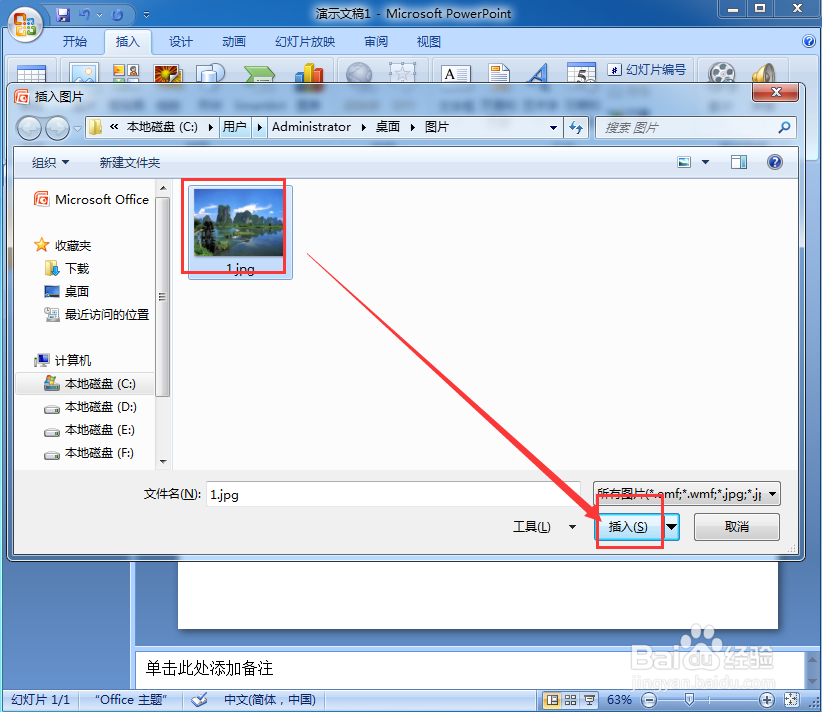
5、将图片添加到powerpoint中;

6、在格式菜单下点击图片边框,选择其他轮廓颜色;

7、根据设计需要将边框颜色设置为蓝色,按确定;

8、在粗细中选择磅数,如6磅;

9、我们就给图片添加上了需要的边框。

